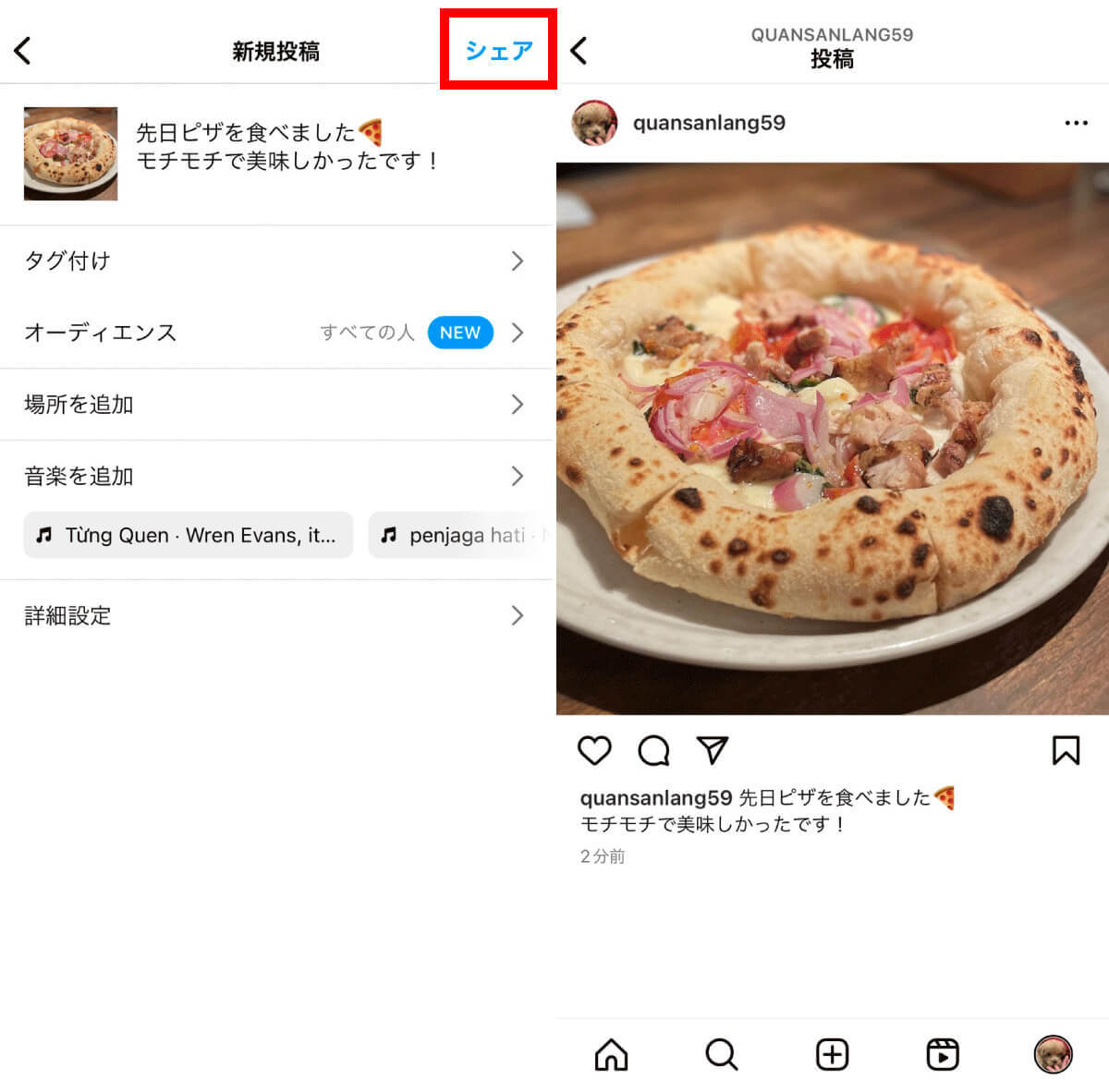初心者にとってインスタグラムは「写真を投稿するSNS」という知識はあっても、それ以外になにができるのか、なにをすればいいのか分からない人もいるのでは?
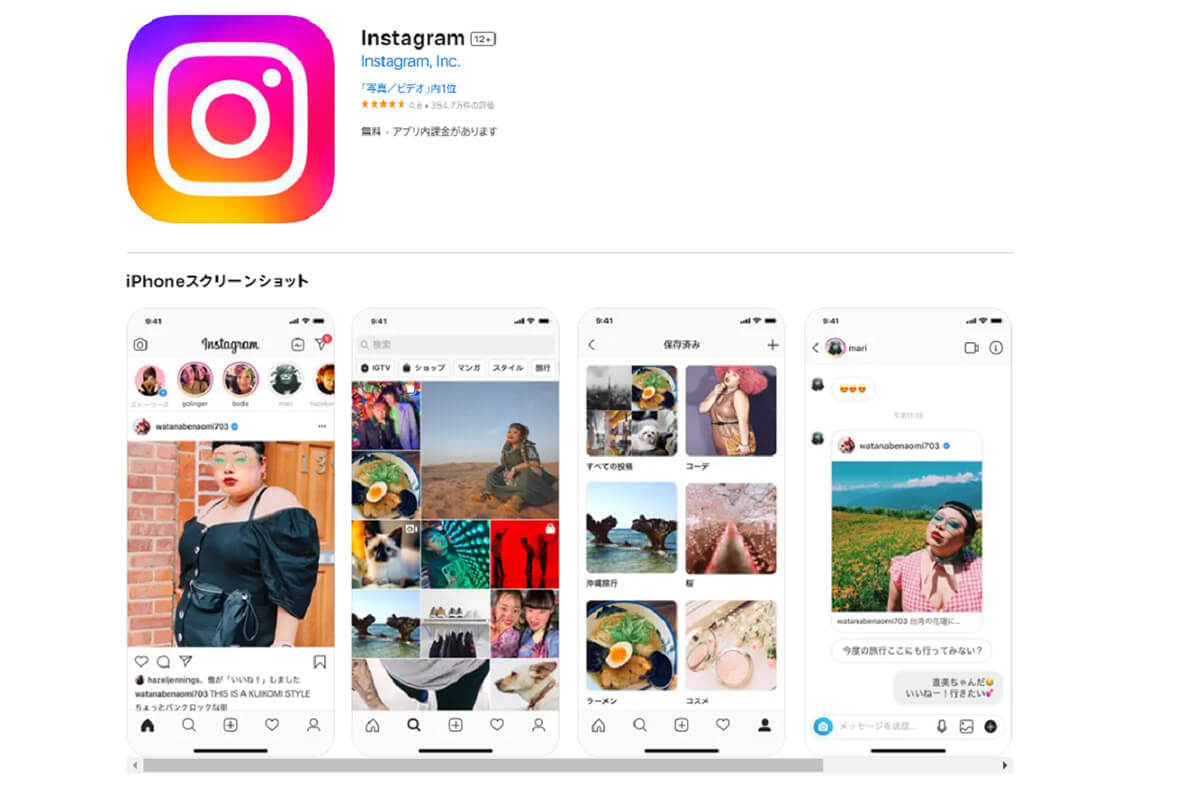
この記事では、インスタグラム初心者に向け、アカウントの登録方法から実際の投稿方法、インスタグラムを使いこなすためのテクニックを解説します。
【最初の一歩】インスタグラムへの登録~他ユーザーの投稿の閲覧まで
インスタグラムを運用するには、まずアカウントを作る必要があります。
この章ではアカウント作成、他のユーザーの投稿の閲覧方法、フォローの方法を解説します。
アカウントの登録~プロフィールの設定まで
まずはインスタグラムのアカウントを作りましょう。
スマホの場合、iPhoneはApp Store)から、Androidスマホの場合はGoogle Play Storeから公式インスタグラムアプリをインストールしてください。
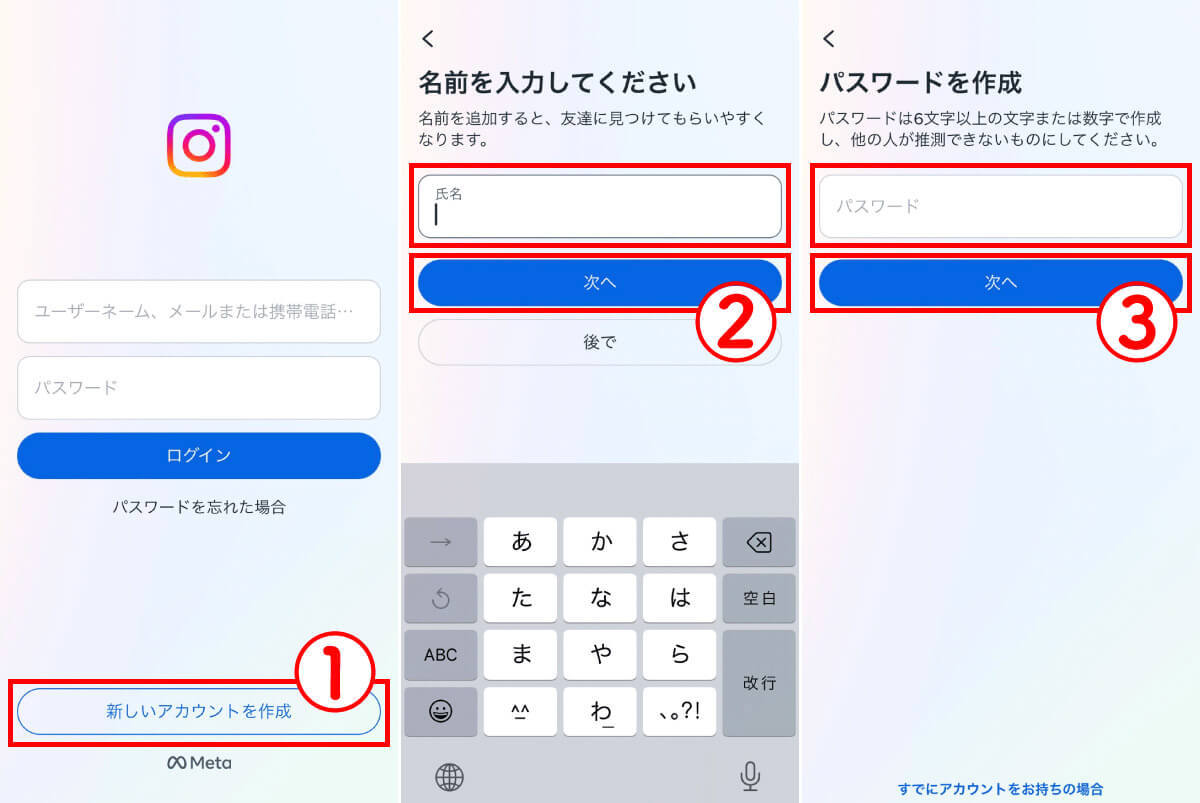
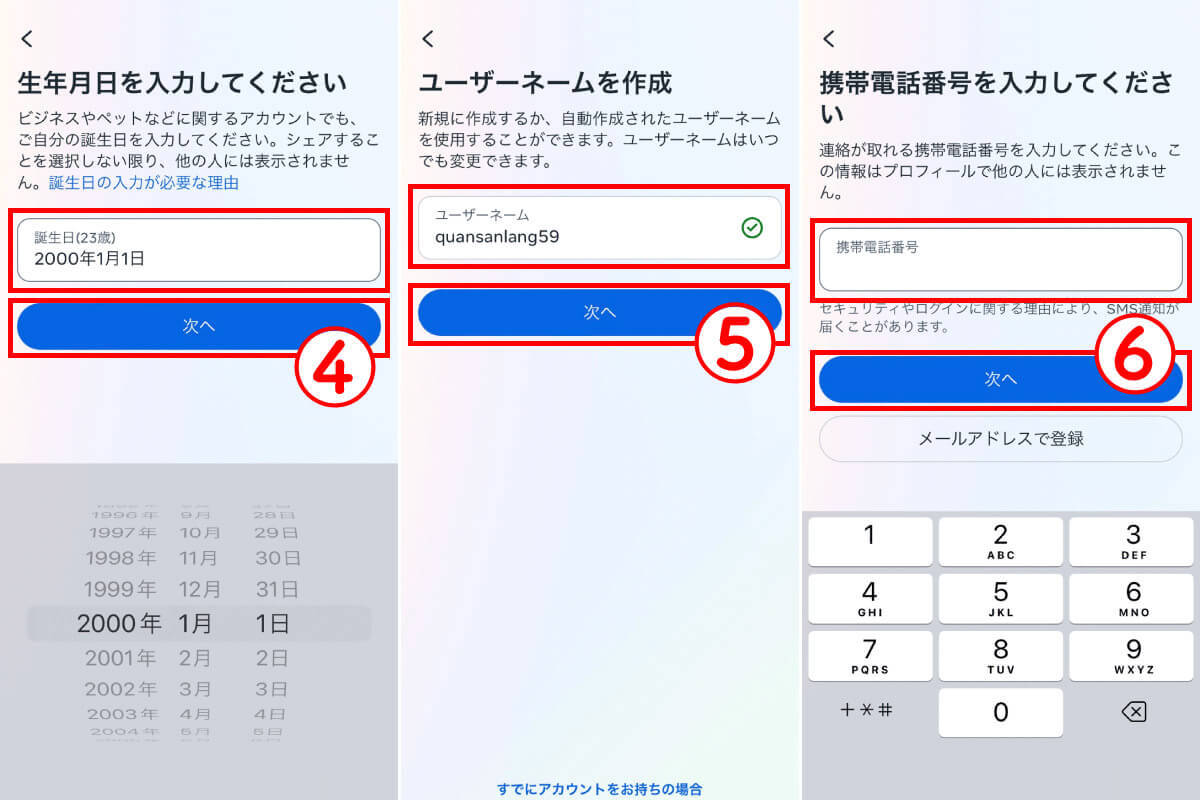
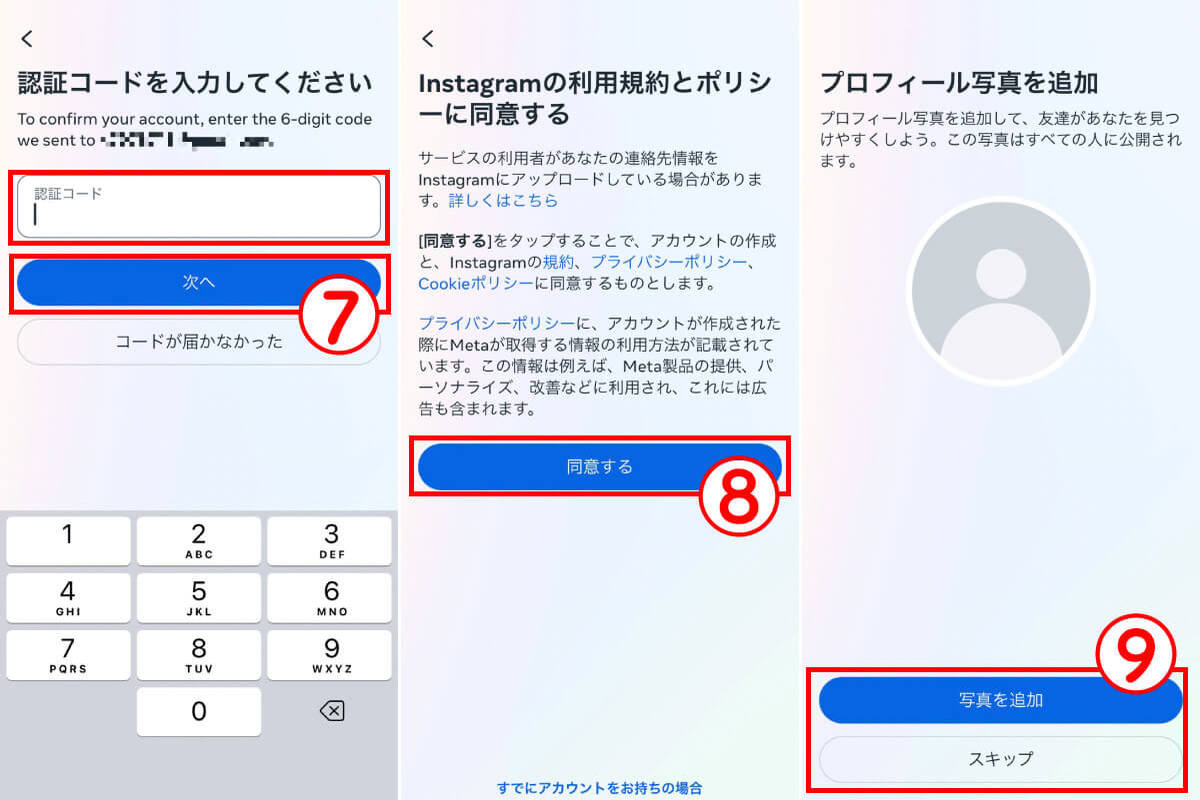
次の画面では「連絡先の同期設定」→「ログイン情報の保存」→「フォローする人を見つけよう」→「通知設定」と続きますので、必要に応じて設定を行うか、いったんここではスキップしましょう。
以上で、アカウントの登録は完了です。
アカウントの登録が完了したらプロフィールの設定を行いましょう。
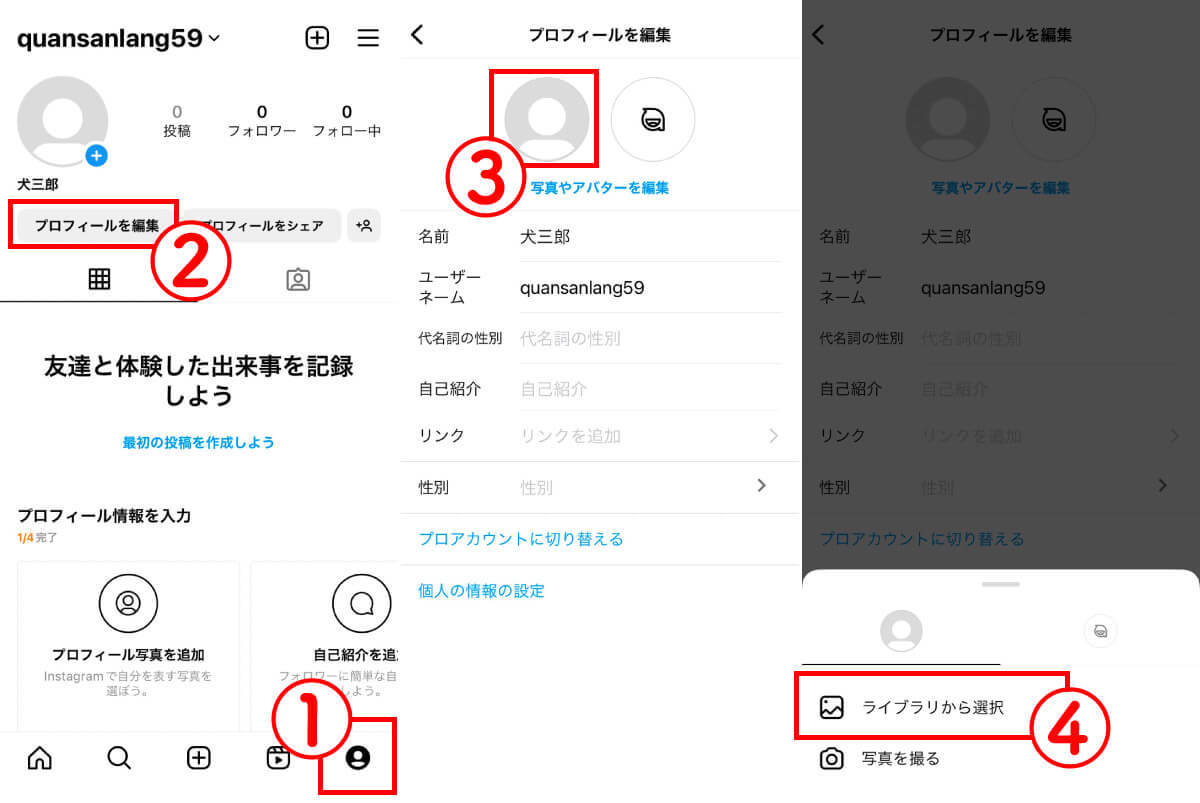
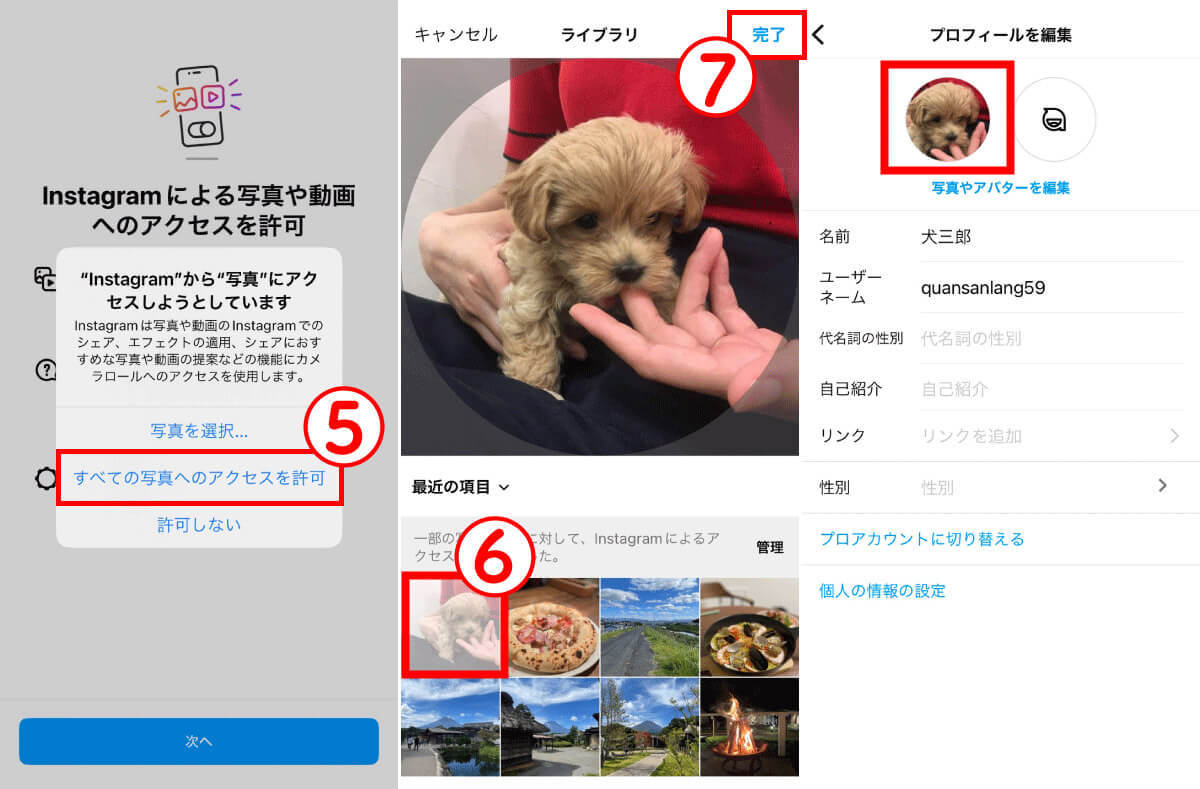
続いて、自己紹介文を設定します。
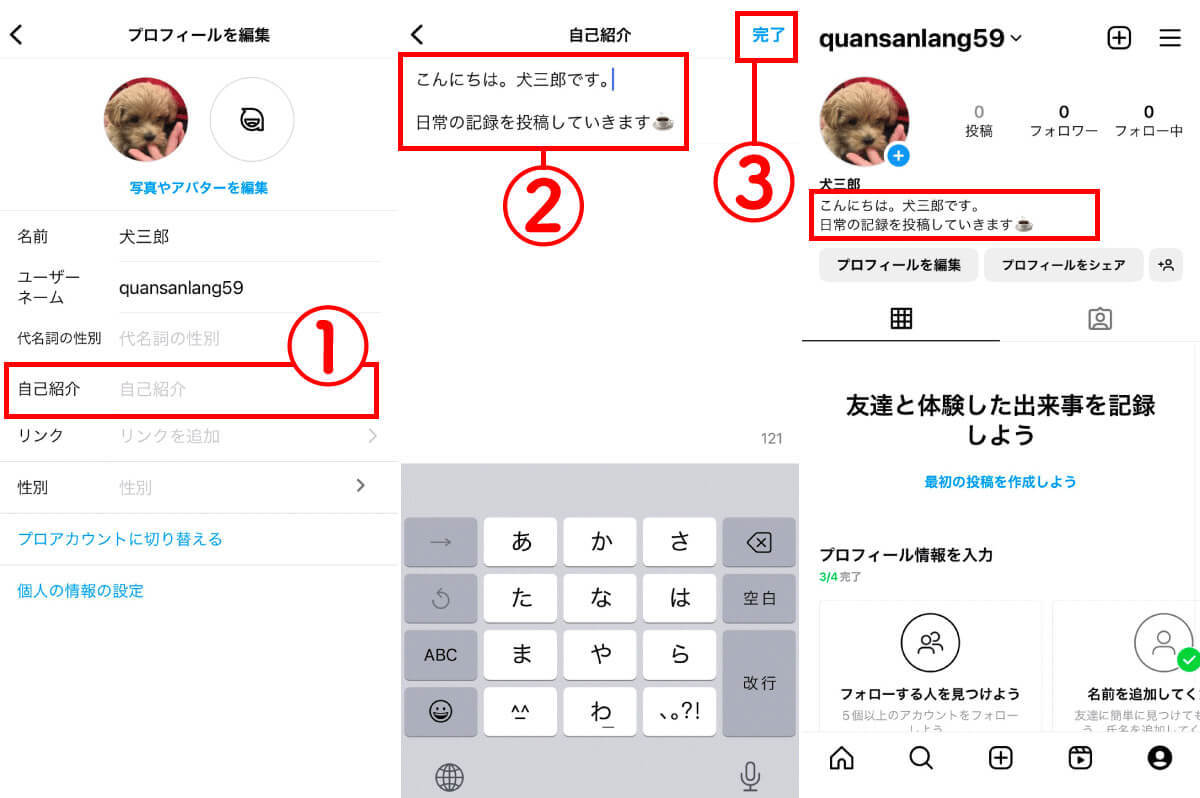
他ユーザーの投稿の閲覧方法
インスタグラムはアカウントを作成することで他のユーザーの投稿をスムーズに閲覧することが可能です。
公開アカウントなら、フォローをしなくても投稿を閲覧できます。
①「タイムライン(フィード)」では、自分がフォローしたユーザーの投稿やおすすめの投稿がタイムラインで流れて表示されます。②「検索タブ」では、世界中のユーザーの投稿を閲覧したり、アカウントや投稿の検索ができます。③「リール」タブではリール動画と呼ばれる動画投稿のみが表示されます
他ユーザーのアカウントをフォローするには?
他のアカウントをフォローすることで、そのアカウントの最新の投稿がタイムラインに流れてきます。また、フォローはアカウント同士の交流のきっかけにもなります。
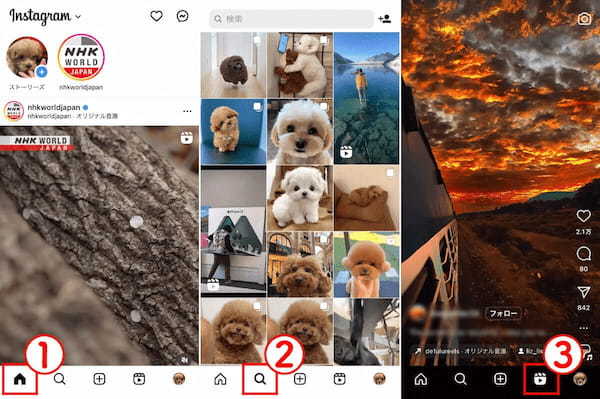
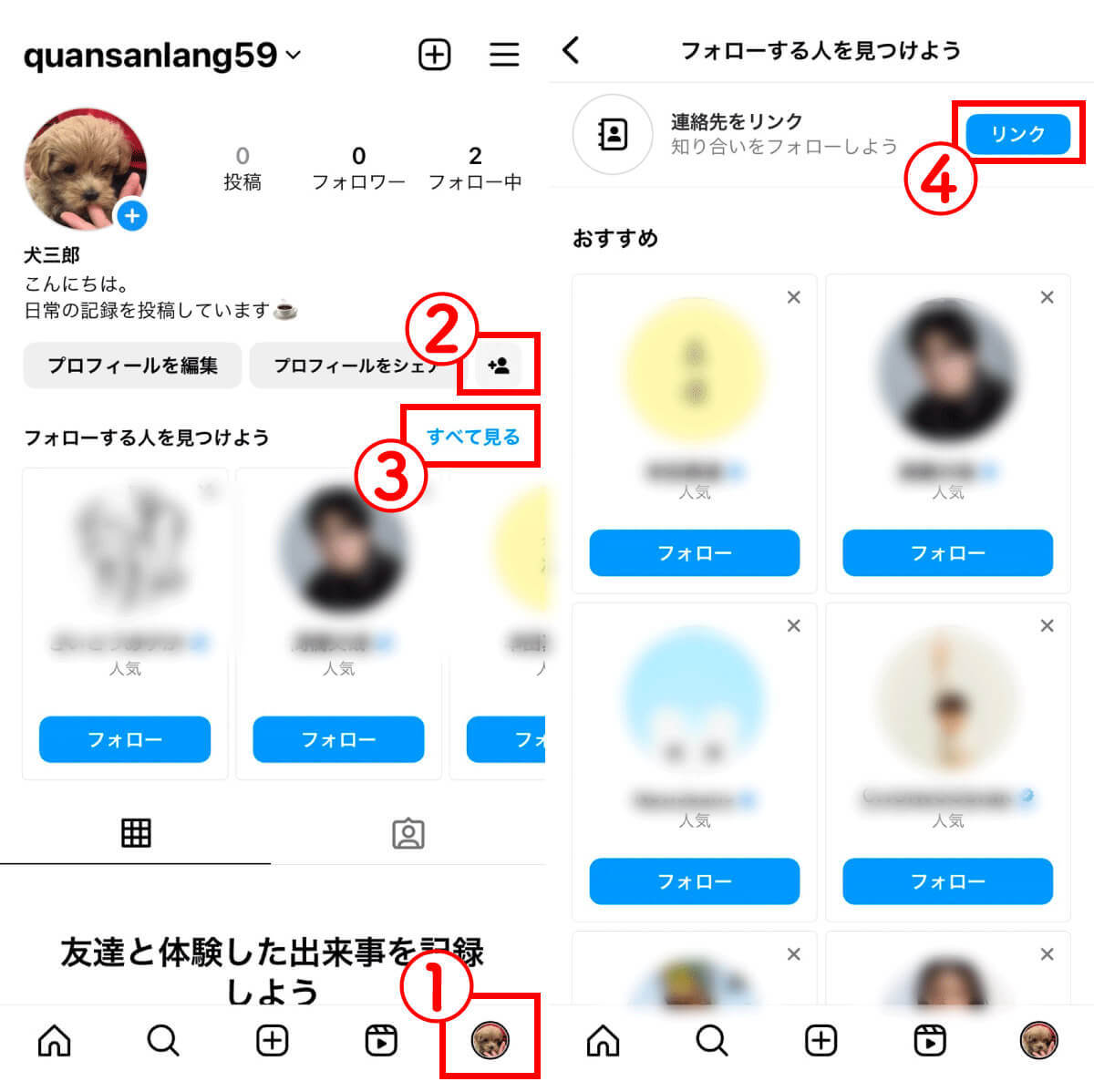
インスタグラムへの写真・動画の投稿方法:撮影済みの写真を投稿するには
インスタグラムに撮影済みの写真や動画を投稿する方法を解説します。
インスタグラムに投稿したい写真や動画を「カメラロール」から選ぶ
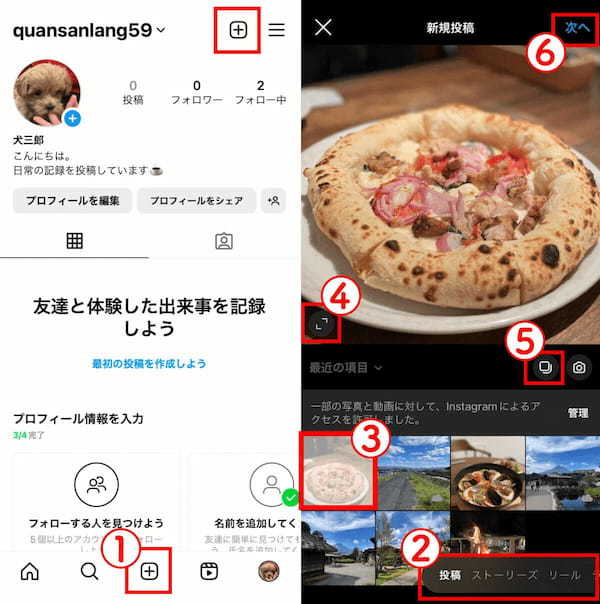
【任意】写真・動画をフィルターで編集する
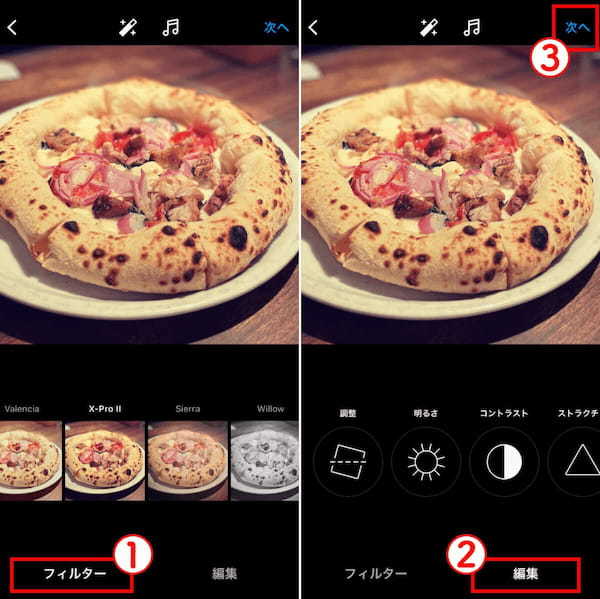
【任意】キャプションや位置情報を追加
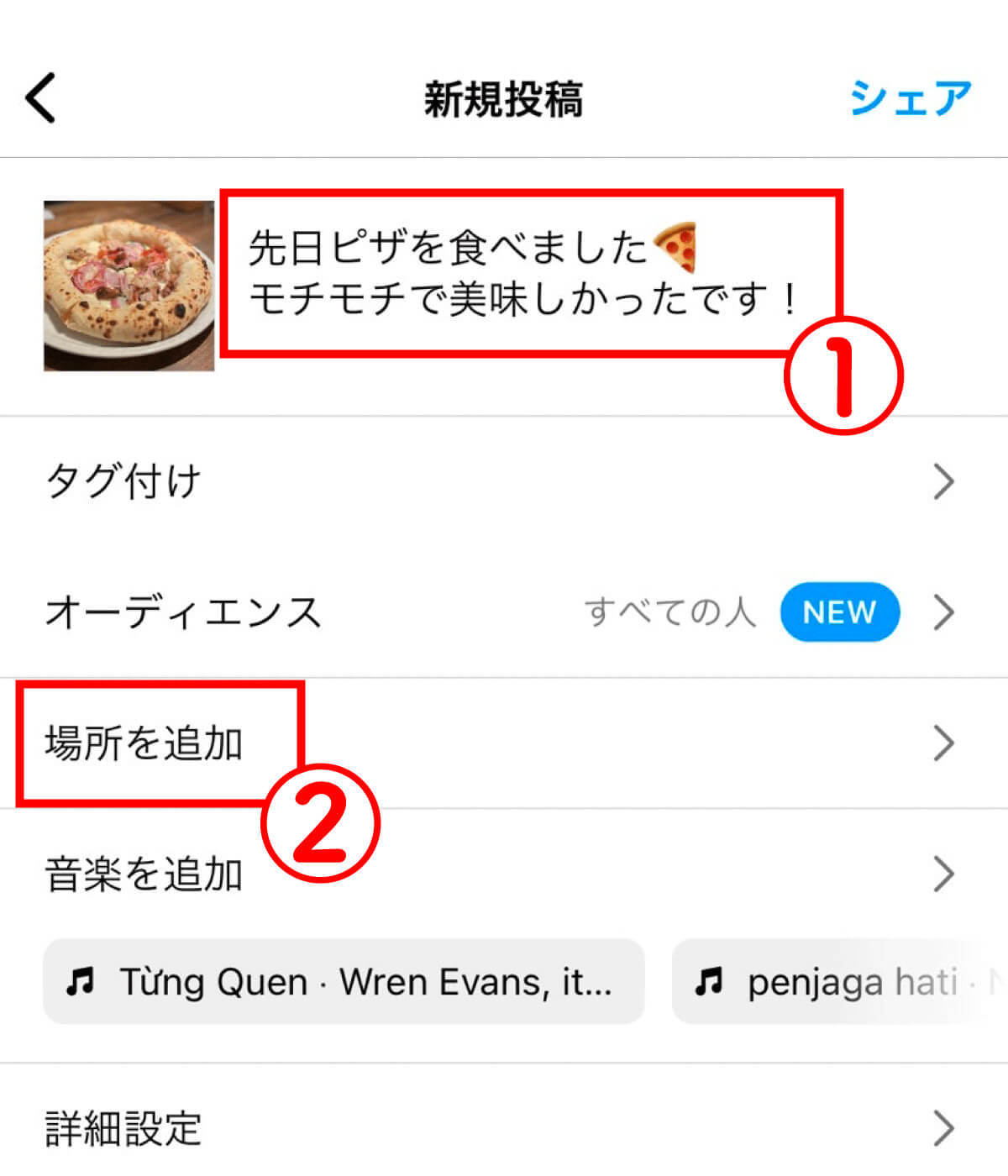
「シェア」ボタンをタップして投稿完了